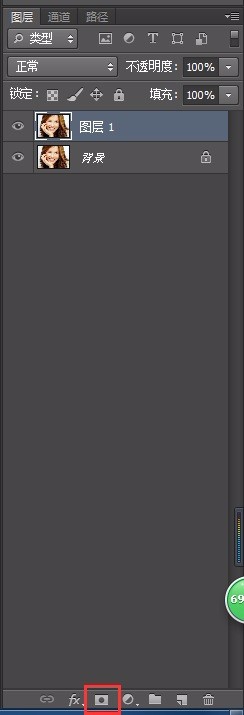1、按【Ctrl++】组合键(或者缩放工具),放大人物面部图像。

2、选择修复画笔工具,按驽怛判涮住【Alt】键在皮肤上没有皱纹的地方进行取样,去除一些比较明显是我皱纹。按【Ctrl+J】组合键,得到“图层1”。

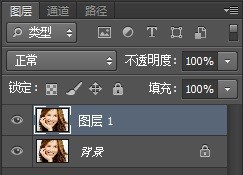
3、单击“滤镜”/“杂色”/“蒙尘与划痕”命令,在弹出的对话框中设置“半径”为3像素,“阈值”为10,单击“确定”按钮。

4、选择“图层1”,单击“添加图层蒙版”按钮,设置前景色为黑色,选择画笔工具,设置“不透明度”为60%,对人物眼睛、鼻孔、嘴巴、头发等分别进行涂抹,此时可以看出眼部皱纹已经完全去除。